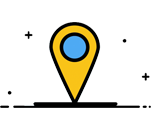Hướng dẫn cài đặt Scan to email máy photocopy Fuji Xerox. Hỗ trợ cho sản phẩm: WC3655 Family WC6655 Family WorkCentre 3655 WorkCentre 6655
Lưu ý : Do các thay đổi liên tục có thể được thực hiện trên máy chủ Gmail, vui lòng tham khảo Gmail để biết các cài đặt cập nhật nhất cho máy chủ Email.
Điều kiện tiên quyết: Có một tài khoản Gmail.
Lưu ý : Cần chọn nút radio Bật IMAP trong tab Chuyển tiếp và POP / IMAP trong phần Cài đặt của tài khoản Gmail. Đồng thời Cho phép các ứng dụng kém an toàn hơn phải được bật trong phần Trang web và ứng dụng được kết nối trong tài khoản Gmail của bạn. Để được hỗ trợ về cách bật và bật các tùy chọn này, hãy liên hệ với Bộ phận hỗ trợ của Google hoặc kiểm tra Diễn đàn trợ giúp của Google. Có thể làm cho tính năng Quét để gửi Email hoạt động mà không cần bật các tùy chọn này, nhưng nó có thể trì hoãn việc nhận tệp đính kèm đã quét nếu chúng không được bật.

Để định cấu hình Scan to email bằng địa chỉ Gmail
Định cấu hình Cài đặt Máy chủ SMTP:
- Mở trình duyệt web và nhập địa chỉ IP của máy in vào thanh Địa chỉ, sau đó nhấn Enter . Trang CentreWare Internet Services hiển thị.
- Bấm vào tab Properties .
- Nếu được nhắc, hãy đăng nhập với tư cách quản trị viên hệ thống. Lưu ý: Người dùng mặc định là admin (phân biệt chữ hoa chữ thường). Tùy thuộc vào thời điểm thiết bị được sản xuất, mật khẩu quản trị viên mặc định có thể là số sê-ri thiết bị hoặc 1111.
- Nhấp vào Services > Email > Setup .
- Nhấp vào Edit trong cột Hành động bên cạnh SMTP.
- Nhấp vào nút radio Specify SMTP Server manually.
- Bấm vào nút radio Host Name.
- Nhập smtp.gmail.com vào trường Tên máy chủ và 587 vào trường Cổng.
- Nhập địa chỉ email Gmail vào trường Device Email Address.
- Nhấp vào Save .
Định cấu hình Cài đặt Xác thực SMTP:
- Nhấp vào Edit trong cột Hành động bên cạnh SMTP.
- Nhấp vào tab SMTP Authentication.
- Trong phần User Jobs, nhấp vào nút radio System để biết thông tin đăng nhập SMTP được áp dụng cho các công việc email được gửi từ giao diện cảm ứng của máy.
- Nhập địa chỉ email Gmail vào trường Login Name.
- Nhập mật khẩu, sau đó nhập lại mật khẩu vào các trường được cung cấp.
- Trong phần System Jobs, nhấp vào nút radio System.
- Nhấp vào Save.
Định cấu hình Cài đặt Mã hóa Kết nối SMTP:
- Nhấp vào Edit trong cột Hành động bên cạnh SMTP.
- Bấm vào tab Connection Encryption.
- Nhấp vào nút radio STARTTLS (If Available) .
- Nhấp vào Save.
Định cấu hình cài đặt hệ thống tên miền (DNS):
- Trên tab Properties, bấm vào Connectivity > Setup.
- Nhấp vào Edit trong cột Hành động bên cạnh Wired Connection or Xerox Wireless Network Interface.
- Nhấp vào Edit trong cột Hành động bên cạnh IP (Internet Protocol).
- Nhấp vào Show DNS Settings bên cạnh DNS .
- Nhập thông tin DNS mạng của bạn hoặc 8.8.8.8 vào trường Địa chỉ máy chủ DNS bổ sung (ở định dạng địa chỉ IPv4 và IPv6).
- Nhấp vào Apply.
Kiểm tra Cài đặt Cấu hình SMTP:
- Nhấp vào Edit trong cột Hành động bên cạnh SMTP .
- Nhấp vào tab Test Configuration.
- Trong To Address, hãy nhập địa chỉ email.
- Để gửi một email thử nghiệm đến địa chỉ, hãy nhấp vào Send Email.
- Nếu quá trình truyền email thành công, một thông báo xác nhận sẽ hiển thị.
- Nếu quá trình truyền email không thành công, một thông báo lỗi sẽ hiển thị.
- Khi hoàn tất, nhấp vào Logout để đăng xuất khỏi CWIS.
===================================================================================================================
 CÔNG TY TNHH ĐẦU TƯ VÀ PHÁT TRIỂN DỊCH VỤ QUANG MINH
CÔNG TY TNHH ĐẦU TƯ VÀ PHÁT TRIỂN DỊCH VỤ QUANG MINH
Cho thuê máy photo màu - Cho thuê máy photocopy - Cho thuê máy photocopy tại Hà Nội
Email: mayphotoquangminh@gmail.com
 THUÊ MÁY PHOTO: Gọi ngay 0941.891.633
THUÊ MÁY PHOTO: Gọi ngay 0941.891.633
























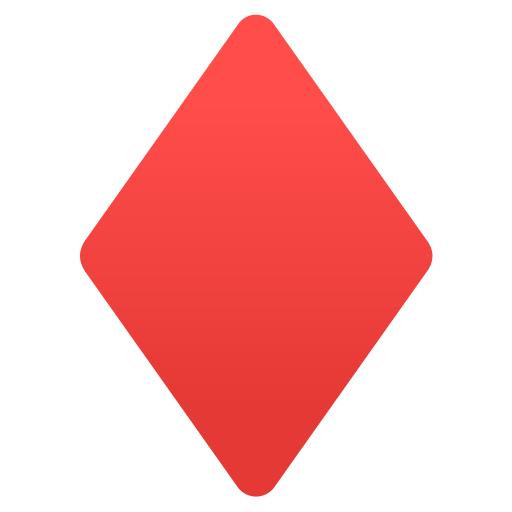 Công ty TNHH Đầu Tư và Phát Triển Dịch Vụ Quang Minh
Công ty TNHH Đầu Tư và Phát Triển Dịch Vụ Quang Minh